AutoCAD Architecture 2019是一款面向制造业的AutoCAD设计与绘图软件,借助包含 700,000 多个智能制造零件和特征的机械工程行业专业化工具组合,使用户能够更快完成设计。新云网为大家分享Mechanical 2019 中文破解下载,下面有安装教程,需要的朋友不要错过了。
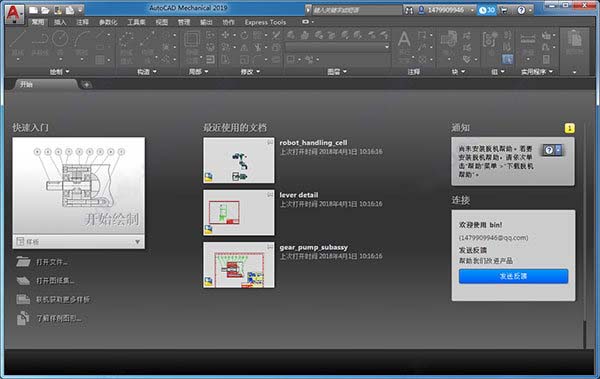
Architecture 2019 功能
图层管理
隔离和恢复图层组并指定线型和线宽
隐藏线
在发生更改时自动更新几何图形。最大程度地减少手动重画
700,000 多个标准零件和特征
用标准零部件生成精确的图形
机械生成器与计算器
高效分析设计(包括轴、弹簧、皮带、链条和凸轮生成器)
记录三维 CAD 模型
对原生 Inventor 零件和部件模型进行详细设计
可重复使用的机械绘图详细设计工具
使用专为机械设计量身定制的智能绘图工具
自定义工具集库和发布
创建并保存自定义工具集
命令预览和上下文菜单
预览圆角、倒角和偏移命令
AutoCAD 移动应用
随时随地利用 AutoCAD 的强大功能
智能机械工程尺寸标注
使用小型对话框创建尺寸标注
支持国际绘图标准
提供标准设计文档
关联引出序号和 BOM 表
创建自动零件列表和 BOM 表
安装教程
1、下载Autodesk AutoCAD Mechanical 2019并安装。
2、安装Autodesk AutoCAD Mechanical 2019 中文语言包。
3、启动软件后,选择许可类型:
选择多用户 -> 指定许可服务器类型:单一许可服务器 -> 服务器名称输入127.0.0.1;
弹出FlexNET许可证查找框->点击Next->输入你计算机用户名(系统属性里可在查看);
忽略所有关于网络许可不可用的错误警告提示,单击关闭软件自动退出!
3、安装网络许可证管理器,打开NLM.msi安装包路径见下面:// 重要步骤
Autodesk Mechanical 2019_Win_64bit\x64\Tools\NLM\NLM.msi
将破解文件 Crack-nlm-2018-x64\adskflex.exe 复制替换到 C:\Autodesk\Network License Manager
将破解文件 Crack-nlm-2018-x64\adlmint.dll 复制替换到 C:\Program Files\Common Files\Autodesk Shared\CLM\V7\MSVC14
将破解文件 Crack-nlm-2018-x64\adlmint.dll 复制替换到 C:\ProgramData\Autodesk\ApplicationPlugins\MAXtoA\adlmint.dll
4、右键记事本编辑破解许可证文件 lic.dat 里面填上您的计算机名和MAC地址;例如:70188B552EA8
在桌面或开始菜单找到 LMTOOLS Utility 启动,点击System Settings里查看;或者命令提示符cmd里输入ipconfig /all 查看;
5、以管理员身份运行网络许可证管理器 LMTOOLS Utility ,点击Config Service标签,添加服务:
Service Name:Autodesk
Path to the lmgrd.exe file:C:\Autodesk\Network License Manager\lmgrd.exe
Path to the license file:D:\lic.dat //这里填你存放的破解许可证文件lic.dat的详细路径;
勾选User Services 和 Start Servic at Power UP,然后点Save Service,是否添加点是;
点击Service/License File标签,打钩LMTOOLS ignores license file path environment variables;
点击Start/Stop/Rerad标签,点击ReRead License File;
点击Server Status标签,点击Perform Status Enquiry;
信息结果框如有这句表示成功: adskflex: UP v11.13.1
如有这句则表示功能已经激活:Users of 870723DSMAX_2019_0F:
6、完成破解激活,现在启动软件,又弹出我们开始吧,选择许可类型:
选择多用户 -> 指定许可服务器类型:单一许可服务器 -> 服务器名称输入127.0.0.1
再次启动就是永久许可授权,破解完成!
注意:如果添加的Autodesk服务启动总是提示lmgrd.exe相关错误,怎么解决?
如果您禁用了Windows Update 服务,请把它改为自动或手动,无需启动服务,然后重启计算机!
桌面管理员身份打开网络许可证管理器LMTOOLS Utility -> Start/Stop/Rerad -> Start Servce
或者右键此电脑->管理->服务和应用程序->服务->Autodesk-启动。
∨ 展开

 多功能电阻色环计算工具
多功能电阻色环计算工具 嘉立创eda专业版
嘉立创eda专业版 嘉立创eda专业版
嘉立创eda专业版 磨石激光雕刻排版系统
磨石激光雕刻排版系统 Benbox激光雕刻机
Benbox激光雕刻机 QuartusII
QuartusII Optenni Lab
Optenni Lab AVR Studio5中文版
AVR Studio5中文版 Autodesk Inventor Professional 2024
Autodesk Inventor Professional 2024 3D One Cut
3D One Cut LED计算器
LED计算器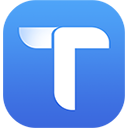 图纸通
图纸通 嘉立创CAM
嘉立创CAM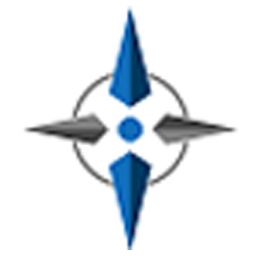 鑫智造维修查询系统
鑫智造维修查询系统 海思芯片烧录工具
海思芯片烧录工具 维修宝典
维修宝典 CypNest柏楚套料
CypNest柏楚套料 Zillion x Work
Zillion x Work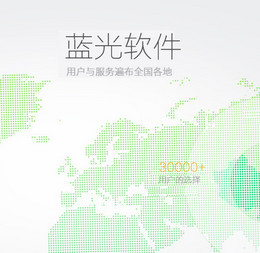 蓝光五金手册2023永久免费版
蓝光五金手册2023永久免费版 电工实训仿真教学工具
电工实训仿真教学工具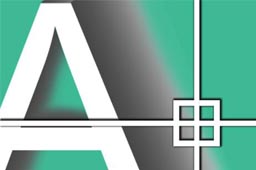
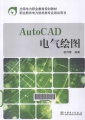



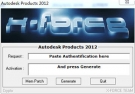
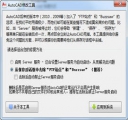
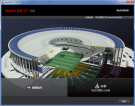
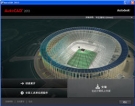

 Autodesk 2019 全系列破解
Autodesk 2019 全系列破解 Visual Studio 2019 16.5 正式版
Visual Studio 2019 16.5 正式版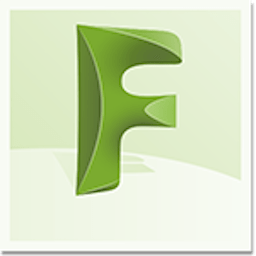 Autodesk Flame 2019 for Mac
Autodesk Flame 2019 for Mac Autodesk PowerMill 2019 中文破解
Autodesk PowerMill 2019 中文破解 AutoCAD Civil 3D 2019 中文破解
AutoCAD Civil 3D 2019 中文破解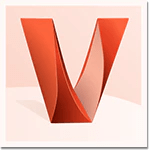 Autodesk VRED Pro 2019 中文破解
Autodesk VRED Pro 2019 中文破解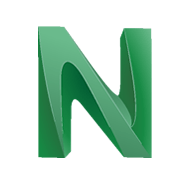 Autodesk Navisworks 2019 中文破解
Autodesk Navisworks 2019 中文破解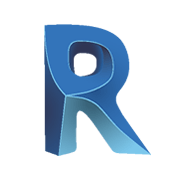 Autodesk Revit 2019 中文破解
Autodesk Revit 2019 中文破解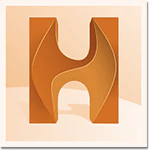 Autodesk Inventor HSM Ultimate 2019 破解
Autodesk Inventor HSM Ultimate 2019 破解 Autodesk Inventor HSM 2018 破解
Autodesk Inventor HSM 2018 破解 Autodesk Flare 2018 for mac
Autodesk Flare 2018 for mac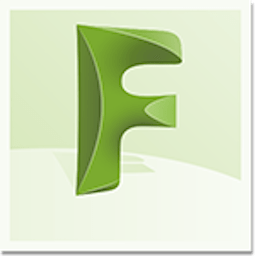 Autodesk Flame 2018 Mac
Autodesk Flame 2018 Mac Autodesk Maya LT 2018 for Mac 破解
Autodesk Maya LT 2018 for Mac 破解 Autodesk Maya Bonus Tools 2018
Autodesk Maya Bonus Tools 2018 Autodesk EAGLE 8 破解
Autodesk EAGLE 8 破解 Autodesk EAGLE for Mac
Autodesk EAGLE for Mac Autodesk Inventor 2016 中文破解
Autodesk Inventor 2016 中文破解 三菱PLC编程软件 GX Developer中文完整版 8.86 官方版
三菱PLC编程软件 GX Developer中文完整版 8.86 官方版 protel99se中文版 SP6 汉化版
protel99se中文版 SP6 汉化版 Pro Engineer 5.0软件 (32/64位免安装版) 中文破解
Pro Engineer 5.0软件 (32/64位免安装版) 中文破解 Autodesk PowerMill 2023绿色版 23.0 破解
Autodesk PowerMill 2023绿色版 23.0 破解 Autodesk PowerMill 2022绿色版 22.0 破解
Autodesk PowerMill 2022绿色版 22.0 破解 AutoCAD Mechanical 2023精简直装版 1.16.0.9 绿色版
AutoCAD Mechanical 2023精简直装版 1.16.0.9 绿色版 step7 5.8.5 中文版(支持win7/32/64位)
step7 5.8.5 中文版(支持win7/32/64位) CST Studio Suite 2016 破解
CST Studio Suite 2016 破解 铁师傅钣金展开软件cad版 7.8 免费版
铁师傅钣金展开软件cad版 7.8 免费版 Geartrax2015破解 0.2 中文注册版
Geartrax2015破解 0.2 中文注册版